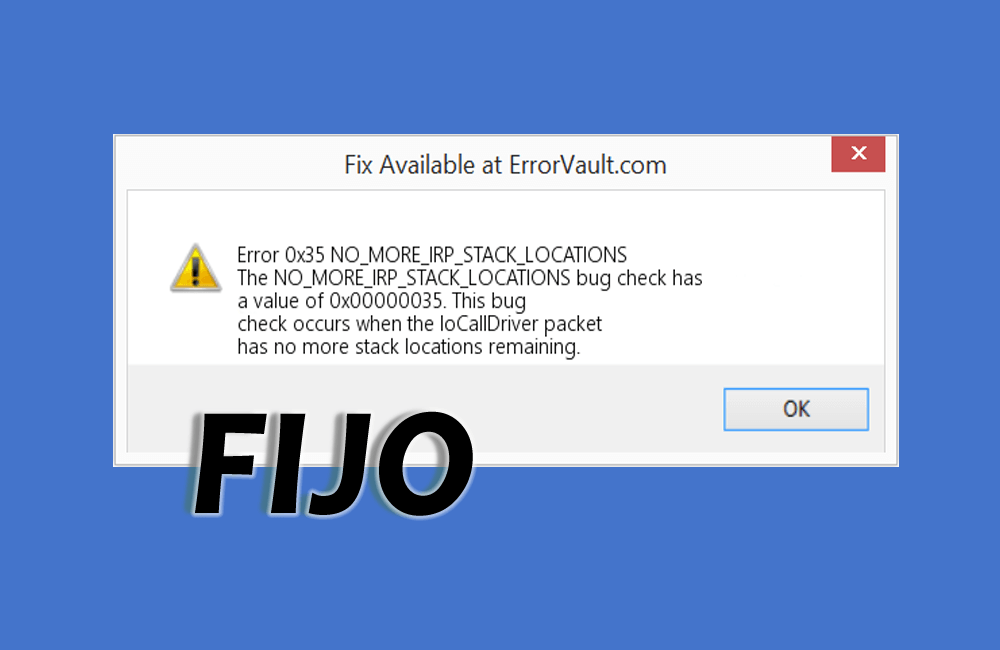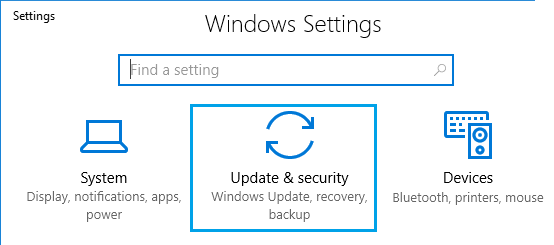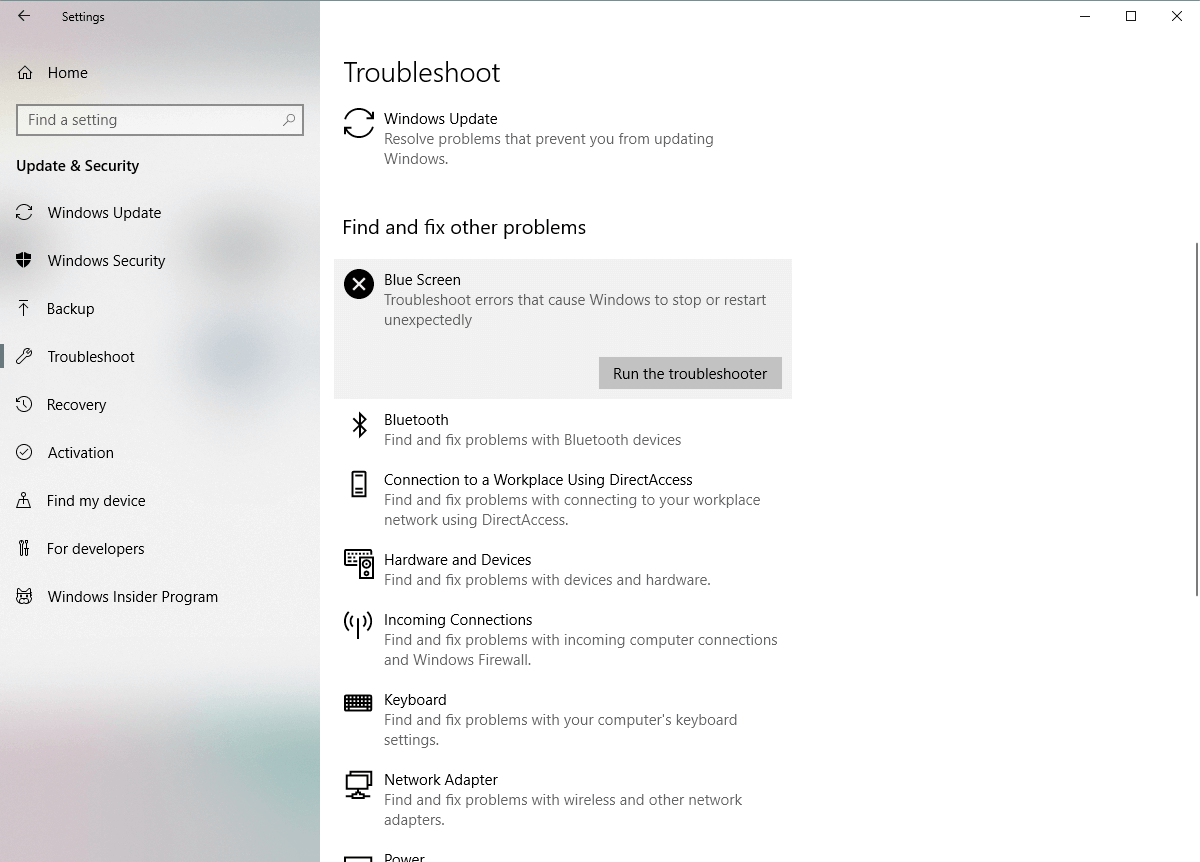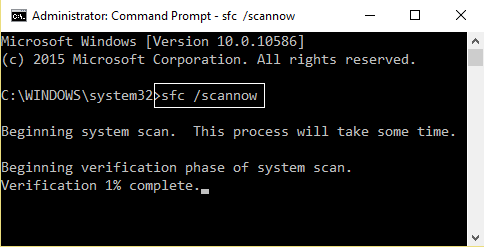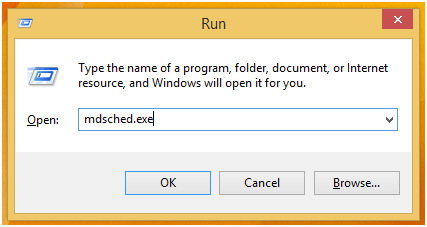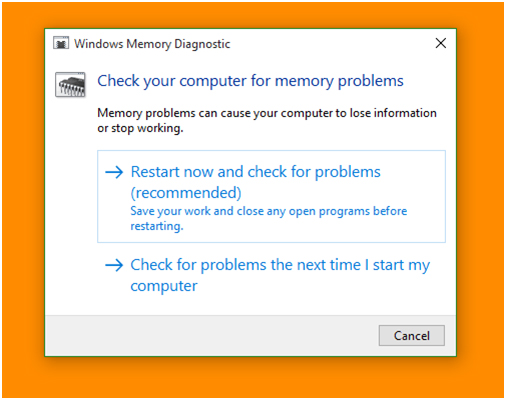¿Su computadora o computadora portátil muestra el error de pantalla azul “NO_MORE_IRP_STACK_LOCATIONS”? Preguntándose cómo solucionar el error NO MORE IRP STACK LOCATIONS, entonces está en el lugar correcto.
En este blog, le mostraré cómo solucionar el error de pantalla azul en Windows 10.
El error NO_MORE_IRP_STACK_LOCATIONS pantalla azul generalmente aparece durante la instalación de la aplicación, o se está ejecutando un programa de software relacionado con Microsoft Corporation (por ejemplo, el sistema operativo Windows), cuando se está cargando un controlador del sistema, o durante el inicio o apagado de Windows.
Afortunadamente, algunas soluciones lo ayudan a reparar NO MORE IRP STACK LOCATIONS BSOD Error 0x0000035.
Entonces, sin perder tiempo, vayamos hacia las soluciones. Pero primero, revise algunos de los mensajes de error relacionados encontrados por los usuarios.
Algunos errores relacionados con la pantalla azul NO_MORE_IRP_STACK_LOCATIONS
- “NO_MORE_IRP_STACK_LOCATIONS” aparece y desactiva la ventana del programa en ejecución.
- Aparece el mensaje “STOP Error 0x35: NO_MORE_IRP_STACK_LOCATIONS”.
- Se ha detectado un problema y Windows ha sido apagado para evitar daños en el ordenador. El problema parece ser causado por el siguiente archivo:
- Su PC se bloquea con frecuencia con el Error 0x35 cuando ejecuta el mismo programa.
- “La comprobación de errores NO_MORE_IRP_STACK_LOCATIONS tiene un valor de 0x00000035. Esta comprobación de errores se ejecuta cuando el paquete IoCallDriver no tiene más ubicaciones de pila restantes “. se visualiza.
- Windows se ejecuta lentamente y responde lentamente a la entrada del mouse o del teclado.
- Su computadora se “congela” periódicamente durante unos segundos a la vez.
¿Cómo soluciono la pantalla azul NO_MORE_IRP_STACK_LOCATIONS en Windows 10?
Table of Contents
Solución 1 – Ejecute BSOD Solucionador de problemas
En primer lugar, se recomienda ejecutar el solucionador de problemas de BSOD incorporado proporcionado por Windows 10.
Siga los pasos para ejecutar el solucionador de problemas de BSOD:
- Presione las teclas Windows + X> abra la aplicación Configuración> vaya a Actualización y seguridad
- Ahora, en el menú de la izquierda, elija Solucionar problemas
- Y seleccione BSOD> haga clic en Ejecutar el solucionador de problemas.
- Siga las instrucciones en pantalla para completar el proceso de escaneo.
Y a medida que completa el proceso de escaneo, verifique si el error de pantalla azul NO_MORE_IRP_STACK_LOCATIONS es fijo o no
Solución 2: compruebe si ha agregado ninguno hardware reciente
¿Acaba de agregar algún componente de hardware en su sistema Windows o instaló un nuevo programa? Entonces esto podría ser lo que está causando el error BSOD NO_MORE_IRP_STACK_LOCATIONS.
Así que asegúrese de deshacer los cambios recientes y verifique nuevamente si el error de detención está solucionado o no.
O bien, siga los pasos para averiguar qué hardware está causando el problema.
- Reemplace el hardware.
- Confirme que el firmware del hardware está actualizado.
- Confirme que todo el hardware agregado esté en la lista de Compatibilidad de hardware.
- Visite el sitio web del fabricante para obtener información de soporte.
Solución 3 – Ejecute el escaneo SFC
Si ejecutar el solucionador de problemas no funcionará para que usted solucione el error BSOD NO MORE IRP STACK LOCATIONS, intente ejecutar el escaneo SFC.
Esto le ayuda a reparar los archivos corruptos y dañados del sistema de Windows.
Siga los pasos para ejecutarlo:
- Haga clic en el menú Inicio> abra el símbolo del sistema (administrador).
- Ahora en el símbolo del sistema, escriba el siguiente comando y presione Entrar
sfc /scannow
- Ahora espere a que termine todo el proceso (aprox. 15 minutos)
- Y cuando todo el proceso de escaneo haya terminado, reinicie la computadora
Compruebe si el error BSOD 0x0000035 es fijo o no, si no, diríjase a la siguiente solución
Solución 4 – Ejecute DISM
Aquí debe ejecutar la herramienta DISM (Deployment Image Servicing and Management), ya que esto funcionó para muchos usuarios para solucionar el NO MORE IRP STACK LOCATIONS BSOD error en Windows 10.
Por lo tanto, vale la pena intentarlo y ejecutar la herramienta DISM.
Siga los pasos para hacerlo:
- Abra el menú Inicio> ejecutar Símbolo del sistema (Administrador).
- Y en el símbolo del sistema, escriba o pegue el comando siguiente y presione Entrar:
DISM /Online /Cleanup-Image /RestoreHealth
- Ahora, espere a que termine el proceso de escaneo. (aproximadamente 30 minutos)
- Cuando esté terminado> reinicie su computadora
Solución 5 – Actualice los controladores del sistema
A veces, los controladores obsoletos también pueden causar conflictos y, como resultado, comienza a enfrentar el error BSOD.
Así que asegúrese de que todos los controladores del sistema estén actualizados
Y para actualizar el controlador, puede ir al sitio web del fabricante o al sitio web oficial de Microsoft, buscar la última actualización compatible con su sistema Windows e instalarla.
Bueno, también puede actualizar los controladores fácilmente ejecutando el automático Driver Updater. Esto escanea su sistema y actualiza la entero conductores.
Obtenga Driver Updater para actualizar el controlador automáticamente
Solución 6 – Verifique su RAM
La herramienta de diagnóstico de memoria de Windows es el software de a prueba de memoria incorporado proporcionado por Microsoft, con la ayuda de esta aplicación incorporada puede probar la memoria de su sistema para varias aplicaciones que se ejecutan en su sistema operativo Windows
- En primer lugar, abra el cuadro de diálogo de ejecución, presione la tecla Windows + R simultáneamente para abrir el comando de ejecución. En la ventana de ejecución, escriba “Mdsched” y luego presione enter.
- Verá la ventana Herramienta de diagnóstico de memoria de ventana con dos opciones para seleccionar:
- Elija cualquiera que se adapte a sus condiciones y, justo después de que arranque su ventana, podrá ver su pantalla de esta manera:
Ahora compruebe si el error de pantalla azul NO_MORE_IRP_STACK_LOCATIONS 0x00000035 es fijo o no.
Solución 7 – Verificar la corrupción del disco duro
A veces, debido a la corrupción del disco duro, puede encontrar el error BSOD. Intente verificar la corrupción del disco duro ejecutando el comando CHKDSK.
Siga los pasos para ejecutar el comando chkdsk:
- Reinicie su computadora, manteniendo presionada la Tecla Mayús> e ingrese el Puesta en marcha avanzado
- Y seleccione Solucionar problemas> Opciones avanzadas.
- Luego, en la lista, elija Símbolo del sistema
- Cuando se inicie el símbolo del sistema, escriba los siguientes comandos> presione Entrar después de cada uno:
bootrec.exe /fixmbr
bootrec.exe /fixboot
Ahora compruebe si el error NO MORE IRP STACK LOCATIONS BSOD está solucionado, pero si no, intente ejecutar el comando CHDSK ya que esto funcionó para muchos usuarios para solucionar el error.
Y para ejecutar el comando, asegúrese de conocer las letras de las particiones de su disco duro. Y luego, en el símbolo del sistema, escriba el comando dado> presione Entrar.
chkdsk /r c
Nota: utilice la letra de las particiones del disco duro de su PC en lugar de C
Espero que esto funcione para que usted solucione NO MORE IRP STACK LOCATIONS error de pantalla azul en Windows 10
Solución 8 – Verifique su sistema para detectar infección por virus
Verifique si su sistema está infectado con una infección de virus o malware, entonces es lo que está causando el error BSOD en Windows 10.
Bueno, algunos virus afectan directamente el registro de arranque maestro (MBR) o el sector de arranque de su sistema
Así que asegúrese de escanear su sistema con el antivirus de terceros instalado. O ejecute SpyHunter, esta es una herramienta avanzada que escanea su sistema y lo hace más seguro.
Obtenga SpyHunter para eliminar completamente la infección por Virus o Malware
La mejor y fácil solución para corregir el error de pantalla azul NO_MORE_IRP_STACK_LOCATIONS
Si está buscando una solución fácil o encuentra dificultades en para realizar las soluciones mencionadas anteriormente, luego intente ejecutar la PC Repara Herramienta.
Esta es una herramienta profesional recomendada que sólo mediante la exploración de una vez detectar y corrige los errores comunes de la computadora. Con esto, puede corregir varios errores de PC, tales como error BSOD, error de registro, error de aplicación, error de DLL y otros.
También repara archivos corruptos o dañados del sistema de Windows, previene virus, acelerarse el rendimiento lento de la PC y mucho más. Solo necesita descargar la herramienta y el trabajo de descanso se realizará con facilidad.
Obtenga PC Repara Herramienta para reparar NO MORE IRP STACK LOCATIONS error
Conclusión
Así que aquí mi trabajo está hecho, ahora es tu turno de seguir las soluciones completas enumeradas y solucionar los problemas de la pantalla azul NO MORE IRP STACK LOCATIONS en Windows 10.
Asegúrese de seguir las soluciones dadas una por una y verifique cuál funciona para usted.
Sin embargo, si no puede seguir las soluciones manuales, puede ejecutar la utilidad de reparación automática, que es capaz de corregir todo tipo de errores BSOD.
Además de esto, si tiene alguna pregunta o sugerencia, no dude en escribirnos, o también puede visitar nuestro hub BSOD para verificar las soluciones de otros errores de pantalla azul.
Buena suerte..!
Hardeep has always been a Windows lover ever since she got her hands on her first Windows XP PC. She has always been enthusiastic about technological stuff, especially Artificial Intelligence (AI) computing. Before joining PC Error Fix, she worked as a freelancer and worked on numerous technical projects.